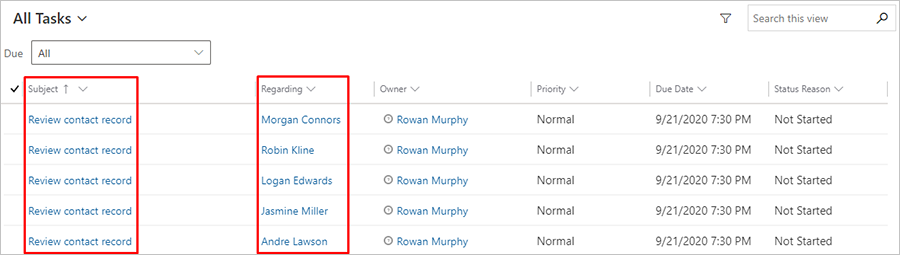Generowanie działań na podstawie procesu pozyskiwania klientów
Ważne
Ten artykuł dotyczy tylko marketingu wychodzącego, który zostanie usunięty z produktu 30 czerwca 2025 r. Aby uniknąć zakłóceń, przejdź na podróże w czasie rzeczywistym przed tą datą. Więcej informacji: Omówienie zmiany
Za pomocą działań można planować i rejestrować interakcje z klientami, takie jak rozmowy telefoniczne, zadania lub terminy. Proce pozyskiwania klientów pozwala również tworzyć je za użytkownika — zwykle do celów planowania. Na przykład możesz utworzyć proces pozyskiwania klientów analogiczny do utworzonego w części Tworzenie interaktywnego procesu pozyskiwania klientów z funkcjami warunku i rejestracji, a następnie dodać kafelek działania za warunkiem jeśli/to tworzącym zadanie rozmowy telefonicznej powiązane z każdym kontaktem, który prześle formularz rejestracji.
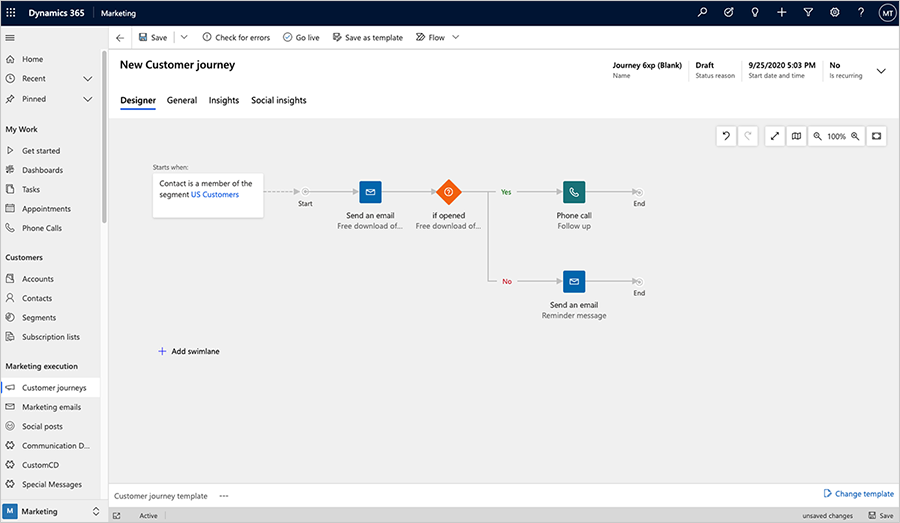
Po dodaniu kafelka działania do procesu pozyskiwania klientów, wybierz szablon działania, który ustanawia typ działania, element przez nie wywoływany itp. Każdy kontakt, który zostanie wprowadzony do kafelka pozyskiwania klientów, spowoduje utworzenie działania; działanie to zostanie również skojarzone z tym kontaktem. Kontakt zostanie następnie przesłany do następnego kafelka w procesie.
Na potrzeby tego ćwiczenia skonfigurujesz szablon w celu utworzenia działania typu zadanie, a następnie skonfigurujesz prosty proces pozyskiwania klientów, tworzący zadanie powiązane z każdym elementem należącym do zaznaczonego segmentu.
Wybierz Marketing wychodzący>Szablony marketingowe>Szablony zadań.
Z paska poleceń wybierz opcję +Nowy. Zostanie otwarta strona Szablon marketingowy działania dla nowego zadania.
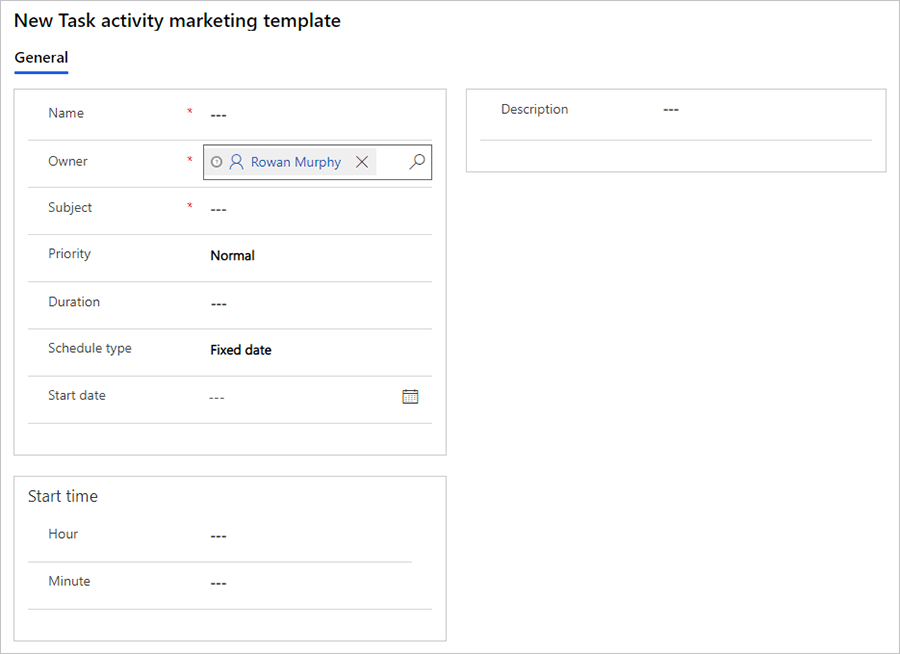
Są to wstępne ustawienia, które będą mieć zastosowanie do każdego zadania utworzonego na podstawie tego szablonu. Wprowadź następujące informacje (jako minimum):
- Nazwa: wprowadź nazwę szablonu. Jest to jedyne ustawienie, które nie ma wpływu na zadania utworzone przez szablon.
- Temat: określa temat dla każdego zadania utworzonego przez szablon. Jest to najważniejsze ustawienie.
Z paska poleceń wybierz opcję Zapisz, aby zapisać szablon.
Wybierz kolejno opcje Marketing wychodzący>Wysyłanie wiadomości marketingowych>Procesy pozyskiwania klientów.
Z paska poleceń wybierz opcję +Nowy, aby utworzyć nowy proces.
Zostanie otwarte okno dialogowe Szablony pozyskiwania klientów. Wybierz przycisk Pomiń, aby pracować bez szablonu (i utwórz pozyskiwanie klientów od podstaw).
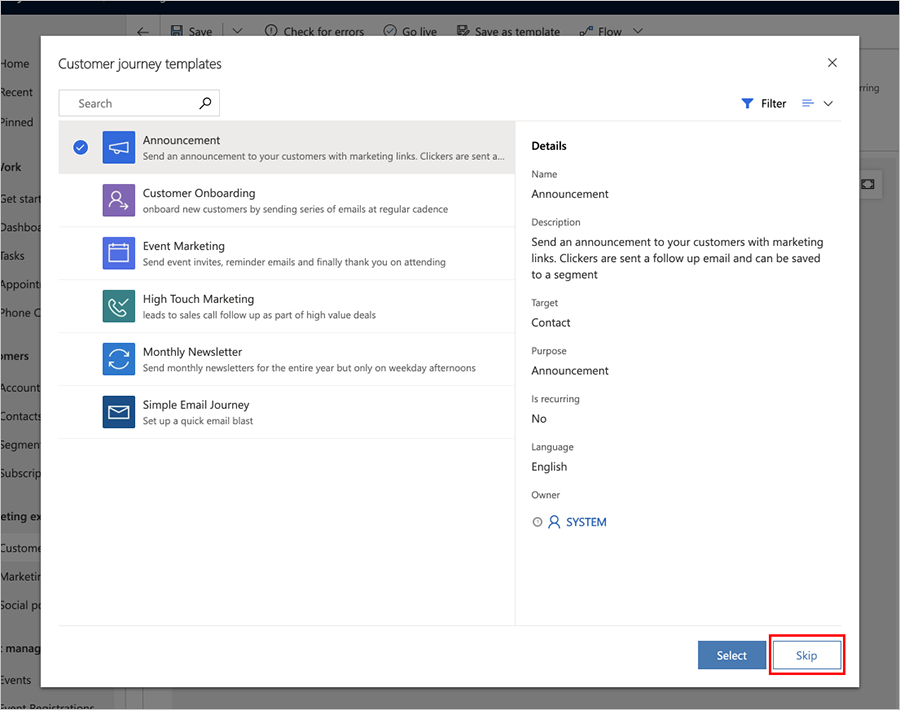
Wybierz kafelek Odbiorcy, aby go skonfigurować. Okienko Właściwości odbiorcy pojawi się automatycznie po prawej stronie kanwy. Skonfiguruj kafelek odbiorców, aby odnosił się do segmentu, na który chcesz kierować reklamy.
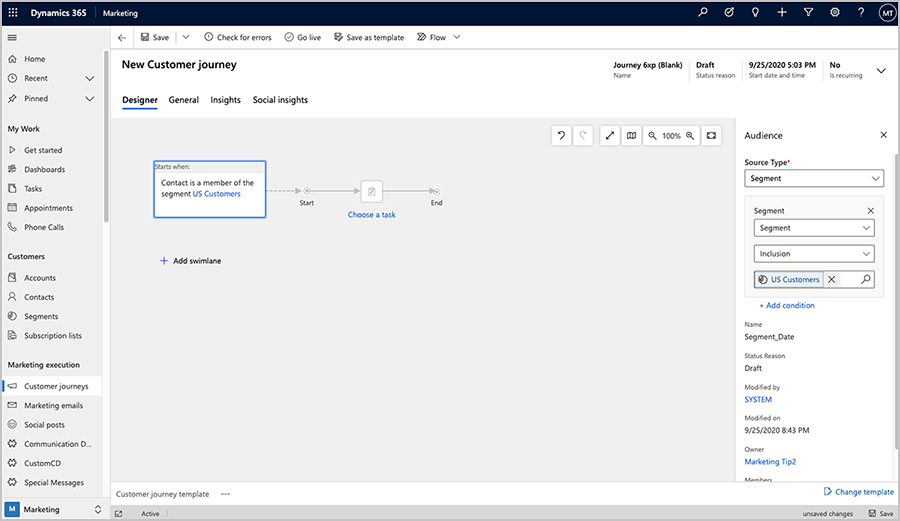
Więcej informacji: Tworzenie prostego procesu pozyskiwania klientów z wiadomościami e-mail
Dodaj kafelek Zadanie po prawej stronie kafelka Odbiorcy za pomocą menu w miejscu.
Wybierz kafelek Zadanie, aby go skonfigurować. Okienko Właściwości zadania pojawi się automatycznie po prawej stronie kanwy.
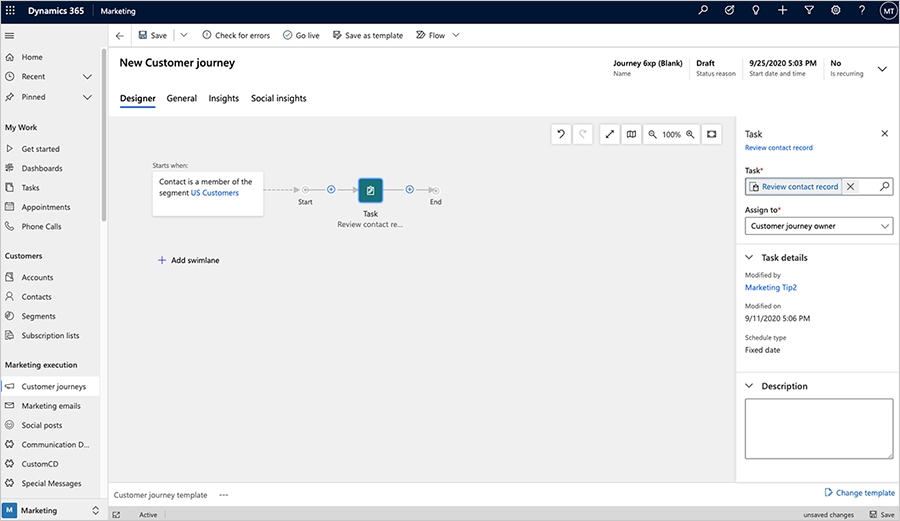
Wprowadź następujące ustawienia:
- Zadanie: wybierz szablon utworzony wcześniej w tej procedurze.
- Przypisz do: Jest to jedyna osoba, do której każde zadanie zostanie przypisane. Zgodnie z wyświetlanymi opcjami, w tym miejscu można przypisać poszczególne zadania do procesu pozyskiwania klientów, właściciela każdego kontaktu lub jego twórcy. Najlepsze rozwiązanie będzie zależeć od organizacji firmy. W tym ćwiczeniu wybierz Pozyskiwanie klientów właściciela (którym jesteś). Oznacza to, że wszystkie zadania zostaną przypisane do tej samej osoby — pozostałe opcje umożliwiają przypisanie zadań do innych osób na podstawie wartości odpowiedniego rekordu kontaktu.
Z paska poleceń wybierz opcję Zapisz.
Wybierz kartę Ogólne, a następnie wprowadź odpowiednie wartości w polach Nazwa, Data i godzina rozpoczęcia, Data i godzina zakończenia oraz Strefa czasowa. Możesz wybrać rozpoczęcie od razu, ale pozostaw kilka godzin opóźnienia.
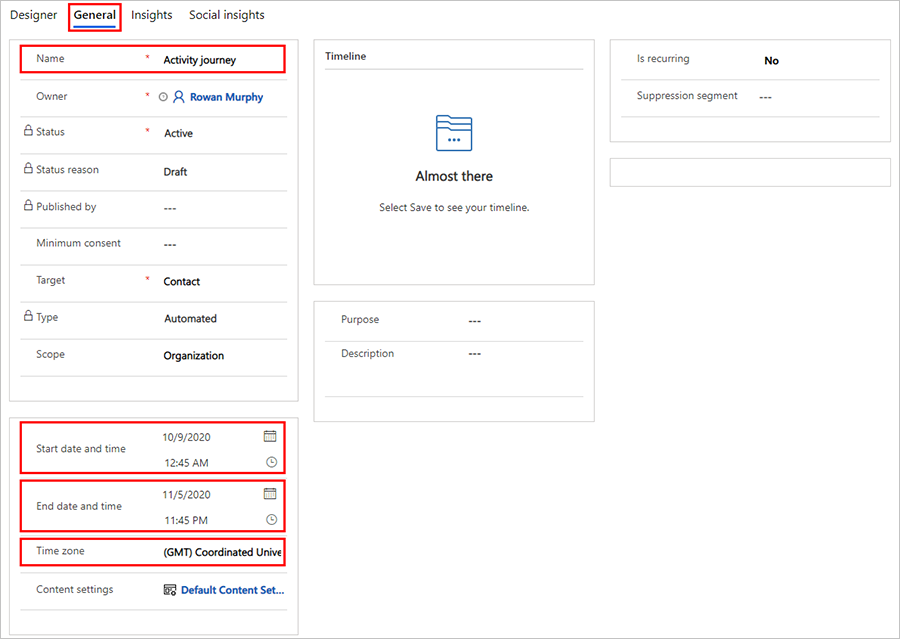
Napiwek
Prosty proces, taki jak ten, może okazać się przydatny w celu przypominania co tydzień pracownikom o konieczności sprawdzenia kluczowych kontaktów. Możesz go skonfigurować, tworząc segment znajdujący odpowiednie kontakty w danym tygodniu, a następnie używając ustawień Jest cykliczne na karcie Ogólne procesu, aby ponownie uruchomić proces raz w tygodniu, dopóki proces będzie aktywny.
Z paska poleceń wybierz opcję Sprawdź pod kątem błędów, a następnie sprawdź rezultat i rozwiąż ewentualne problemy.
Z paska poleceń wybierz opcję Aktywuj, aby uaktywnić proces.
Wybierz Marketing wychodzący>Moja praca>Zadania. Z menu Widok wybierz pozycję Wszystkie zadania, aby upewnić się, że wyświetlane są wszystkie zadania w systemie.
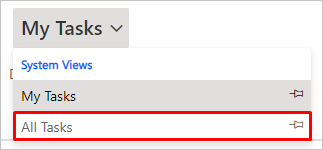
Powinna wyświetlić się lista zadań. Jeśli proces był uruchomiony przez pewien czas, w tym miejscu będą wyświetlane wygenerowane zadania. W polu Temat będzie wyświetlany temat wprowadzony dla szablonu, a wartość Dotyczy będzie odpowiadać kontaktowi z segmentu stanowiącego element docelowy procesu.